很多用户都喜欢使用UC浏览器,不过你们知道在其中怎么使用免费WiFi吗?下文就是在UC浏览器中使用免费WiFi的详细操作方法。
成功安装UC浏览器电脑版之后打开,在右上角就可以发现有一个WiFi的图表,点击开始开启。
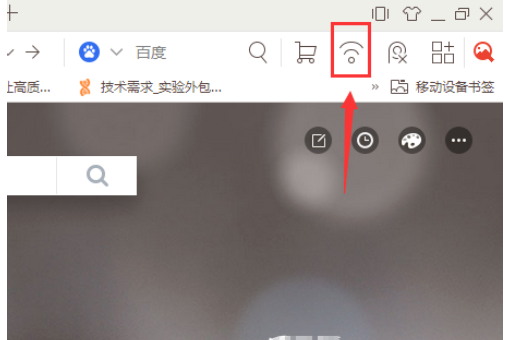
调出免费WiFi开启窗口,创建免费WiFi的前提是你的电脑要有相应的驱动软件,没有的话需要下载安装。
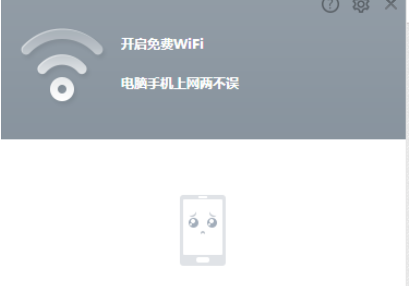
点击下方的免费开启WiFi,等待几秒钟,WiFi就可以创建成功了,首次创建的话,可能需要较长时间。

接下来,我们就可以使用这个WiFi,首先我们用手机来连接试试,连接上之后,会在WiFi的管理区域显示。
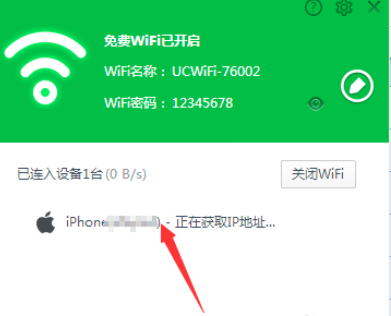
我们可以更改WiFi的显示名字,UCWiFi是无法更改的,对于后边的数字我们可以修改,中文、英文、数字均可以。
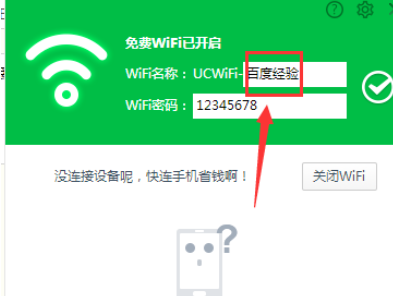
关闭的方法,也很简单,不想使用UCWiFi的时候,点击直接关闭。建议不要频繁的开启和关闭WiFi,这样对电脑的无线网卡有很大的损害。
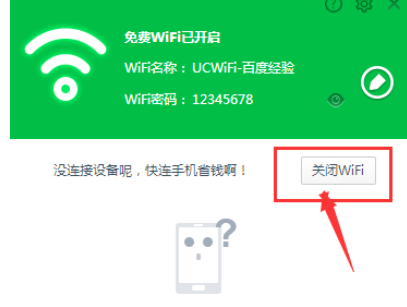
上文就是在UC浏览器中使用免费WiFi的详细操作方法,大家都学会了吗?
 天极下载
天极下载

































































 腾讯电脑管家
腾讯电脑管家
 火绒安全软件
火绒安全软件
 微信电脑版
微信电脑版
 向日葵远程控制软件
向日葵远程控制软件
 微信最新版
微信最新版
 桌面百度
桌面百度
 CF活动助手
CF活动助手
 自然人电子税务局(扣缴端)
自然人电子税务局(扣缴端)